Firebase Authでユーザーロールを設定する方法
Firebase authを使用しています。
一部のユーザーをAdminユーザーとし、そのユーザーにだけFirestoreの任意のコレクションのドキュメントを読み込めるようにセキュリティルールを設定したいです。
実装方法を説明してください。
Firebaseのセキュリティルールを使用して、AdminユーザーにだけFirestoreのコレクションのドキュメントを読み込めるように設定することができます。以下に実装方法の一例を説明します。
まず、Firebase Authenticationを使用してユーザーを作成し、Adminユーザーには専用のカスタムクレーム(admin: true)を付与します。
次に、Firestoreのセキュリティルールを設定します。FirebaseコンソールのDatabaseタブでセキュリティルールを編集し、次のように設定します。
rules_version = '2'; service cloud.firestore { match /databases/{database}/documents { // Adminユーザーのみがドキュメントを読み込める match /{document=**} { allow read: if request.auth != null && request.auth.token.admin == true; } // 他のルールを設定する場合はここに追記します } }
これにより、request.auth.token.adminがtrueの場合にのみドキュメントの読み込みが許可されます。
以上が、Firebase Authを使用してAdminユーザーにのみFirestoreのコレクションのドキュメントを読み込めるようにセキュリティルールを設定する方法です。詳細な設定や他のセキュリティルールの追加については、Firebase公式ドキュメントを参照してください。
カスタムクレームの設定方法を教えてください。
Firebaseでカスタムクレームを設定するには、Firebase Admin SDKを使用する必要があります。以下に手順を示します。
- Firebase Admin SDKをインストールします。npmを使用する場合は、ターミナルで以下のコマンドを実行します。
npm install firebase-admin
-
Firebaseコンソールにアクセスし、[プロジェクトの設定]ページに移動します。
-
[サービスアカウント]タブに移動し、[新しい秘密鍵の生成]ボタンをクリックして、秘密鍵ファイル(JSON形式)を生成します。
-
生成された秘密鍵ファイルをプロジェクトのソースコードに配置します。
-
ソースコードでFirebase Admin SDKを初期化します。
var admin = require("firebase-admin"); var serviceAccount = require("/path/to/serviceAccountKey.json"); admin.initializeApp({ credential: admin.credential.cert(serviceAccount), databaseURL: "https://your-project.firebaseio.com" });
- Admin SDKを使用してカスタムクレームを設定します。以下は、ユーザーUIDに対して
admin: trueのカスタムクレームを設定する例です。
admin.auth().setCustomUserClaims(uid, {admin: true}) .then(() => { console.log("カスタムクレームが設定されました"); }) .catch((error) => { console.log("カスタムクレームの設定に失敗しました", error); });
uidはカスタムクレームを設定したいユーザーのUIDに置き換えてください。
以上が、Firebaseでカスタムクレームを設定する手順です。カスタムクレームを設定した後、セキュリティルールでこのカスタムクレームを使用することができます。詳細な情報はFirebase公式ドキュメントを参照してください。
カスタムクレームを使う方法は調べた感じ正しそう
ソースコードにカスタムクレームをセットするコードを入れたくありません。
いい方法はありませんか?
カスタムクレームを設定するために、ソースコードに直接コードを書く代わりに、Firebaseの「Cloud Functions」を使用することができます。以下に手順を示します。
-
Firebaseコンソールで新しいCloud Functionsプロジェクトを作成します。
-
ローカル開発環境でFirebase CLI(コマンドラインツール)をインストールします。詳細については、Firebase公式ドキュメントを参照してください。
-
プロジェクトディレクトリに移動し、以下のコマンドを使用してCloud Functionを作成します。
firebase init functions
- プロジェクトディレクトリに生成された
index.jsファイルを開き、以下のようにカスタムクレームを設定する関数を追加します。
const functions = require("firebase-functions"); const admin = require("firebase-admin"); admin.initializeApp(); exports.setCustomClaim = functions.https.onCall(async (data, context) => { const uid = context.auth.uid; const claim = data.claim; try { await admin.auth().setCustomUserClaims(uid, claim); return { success: true }; } catch (error) { throw new functions.https.HttpsError("invalid-argument", "カスタムクレームの設定に失敗しました"); } });
この関数は、dataオブジェクトからカスタムクレーム(claim)を受け取り、ログインユーザーのUIDを使用してカスタムクレームを設定します。
firebase deployコマンドを使用して、Cloud Functionをデプロイします。
これで、Cloud Functionを呼び出すことで、サーバー側でカスタムクレームを設定することができます。例えば、クライアント側のアプリケーションでCloud Functionを呼び出してカスタムクレームを設定することができます。
以下は、クライアント側(JavaScript)でCloud Functionを呼び出す例です。
const setCustomClaim = firebase.functions().httpsCallable("setCustomClaim"); setCustomClaim({ claim: { admin: true } }) .then((result) => { console.log("カスタムクレームが設定されました", result.data); }) .catch((error) => { console.log("カスタムクレームの設定に失敗しました", error); });
このようにすることで、ソースコードに直接カスタムクレームを設定することなく、Cloud Functionsを使用してカスタムクレームをセットすることができます。
この回答は質問が悪いせいであまり参考にならないかも